Un saludo a todos los que están activamente leyendo, comentando y aplicando los tutoriales que aqui he dejado.

Hay un Plugin para Wordpress que he instalado en Blogger, el cual esta de maravilla. Se llama Social Media Tabs, y es un Widget que trae mas de 10 Redes Sociales en un solo paquete. Es un Gadget muy elegante y lo he visto utilizado por sitios web de alto rango.
Estuve examinando el código y lo instale acá mismo en el blog. Me gusta mucho, es muy versátil ya que lo puedes acomodar casi en cualquier lugar de tu pagina web. Es un Gadget compacto y de sencilla instalación.
Por ahora viene con las siguientes redes sociales y sitios de compartimientos:
Ve a Blogger > Plantilla > Editar HTML, das un clic dentro de la plantilla, presionas CTRL + F, buscas </head> y pegas justo antes este codigo:

Estuve examinando el código y lo instale acá mismo en el blog. Me gusta mucho, es muy versátil ya que lo puedes acomodar casi en cualquier lugar de tu pagina web. Es un Gadget compacto y de sencilla instalación.
Por ahora viene con las siguientes redes sociales y sitios de compartimientos:
- Google+
- RSS
- Youtube
- Vimeo
- Deliciuos
- Dribbble
- Digg
- StumbleUpon
- Deviantart
- Tumbrl
- Y continuara...
Ve a Blogger > Plantilla > Editar HTML, das un clic dentro de la plantilla, presionas CTRL + F, buscas </head> y pegas justo antes este codigo:
<script src='https://ajax.googleapis.com/ajax/libs/jquery/1.7.1/jquery.min.js'></script>
<script src="https://sites.google.com/site/terrenoblogger/css/jquery.social.media.tabs.1.6.1.min.js" type="text/javascript"></script>
<link href="https://sites.google.com/site/terrenoblogger/css/dcsmt.css" media="all" rel="stylesheet" type="text/css"></link>
El que esta resaltado en verde es Jquery. Debes omitirlo si ya lo tienes en tu blog.Después de haber guardado los cambios anteriores, ve a Diseño > Añadir un gadget > HTML/Javascript y pegas allí este código:
<div id="social-tabs">
</div>
<script type="text/javascript">
jQuery(document).ready(function(jQuery)
{
jQuery('#social-tabs').dcSocialTabs(
{
method: 'slide', location: 'left', align: 'top', position: 'fixed', offset: 70, height: 400, width: 320, start: 0, rotate: { delay: 8000,direction :'down' }, loadOpen:false, autoClose:true, imagePath: 'https://sites.google.com/site/terrenoblogger/imagenes/',
widgets: 'facebook,fblike,google,twitter,rss,pinterest',
facebookId: 'ID-PAGINA-FACEBOOK',
fblikeId: 'PAGINA-FACEBOOK',
googleId: 'GOOGLE-ID',
twitterId: 'USUARIO',
rssId: 'http://feeds.feedburner.com/USUARIO',
pinterestId: 'USUARIO',
youtubeId: 'USUARIO',
vimeoId: 'USUARIO',
deliciousId: 'USUARIO',
instagramId: '#USUARIO',
dribbbleId: 'USUARIO',
stumbleuponId: 'USUARIO',
tumblrId: 'USUARIO',
deviantartId: 'USUARIO',
twitter: {title:'Tweets Recientes',follow:'Sígueme en Twitter',thumb:true,retweets:false,replies:false,limit:10},
fbrec: {header:true},
fblike:{stream:false,header:true,limit:36},
facebook:{title:'Facebook',follow:'Síguenos en Facebook',text:'content',limit:10},
google: {title:'Google+',follow:'Agréganos a tu Círculos',limit:10,api_key: 'AIzaSyAVx2W-gR7eqIpATEgp2IMOWtxzDDDOqt0'},
pinterest: {title:'Pinterest',follow:'Encuentrame en Pinterest',limit:10},
rss: {title:'Suscribete a nuestro Feed',follow:'Subscribe',limit:10},
youtube: {title:'Suscribete',subscribe:true,limit:10},
instagram: {clientId:'',redirectUrl:'',accessToken:'',limit:10,title:'Instagram'},
vimeo: {title:'Vimeo',follow:'Subscribe',limit:10}, flickr: {title:'Flickr',limit:20},
stumbleupon: {title:'Stumbleupon',follow:'Follow',limit:10},
tumblr: {title:'Tumblr',follow:'Follow',limit:10},
delicious: {title:'Delicious',follow:'Follow on Delicious',limit:10},
digg: {title:'Latest Diggs',limit:10}, lastfm: {title:'Last.fm',limit:20},
dribbble: {title:'Dribbble',follow:'Follow on Dribbble',limit:10},
deviantart: {title:'deviantART',follow:'Follow',limit:10}
});
});
</script>
Ahora, esto que harás sera importante.En la linea resaltada en morado están escritas solo las redes sociales que se van a mostrar; si deseas mostrar mas redes sociales, solo debes escribir después de pinterest, una coma y luego el nombre de la otra red social y luego en el codigo resaltado en azul agregaras el nombre de usuario de dicha red social.
Solo puedes agregar las redes sociales que están resaltadas en azul.
Las redes sociales que por defecto estan activas, son las de color rojo. Asi que debes reemplazar el usuario respectivo en cada una de ellas.
Para saber el usuario de feedburner, te diriges a http://feedburner.google.com/. Elige tu feed y das un clic en "Edit Feed Details…" (Esta bajo el titulo de tu feed). Ahora en "Feed Address:" dentro un recuadro esta el Usuario de tu Feedburner
La linea resaltada en rojo indica en que lugar del blog se mostrara el Widget. Utiliza estos parametros para ajustar la posicion del los botones a tu gusto:
left = iziquerda
right = derecha
top = arriba
bottom = abajo
Este Gadget tiene otras opciones de personalización, pero no quiero enredarte. Yo se que con esto lo tendrás funcionando correctamente.
Si necesitas ayuda deja el comentario


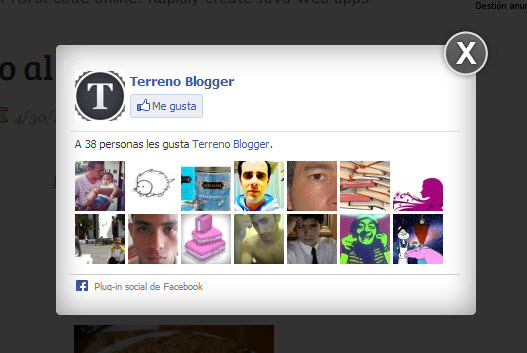


.png)







